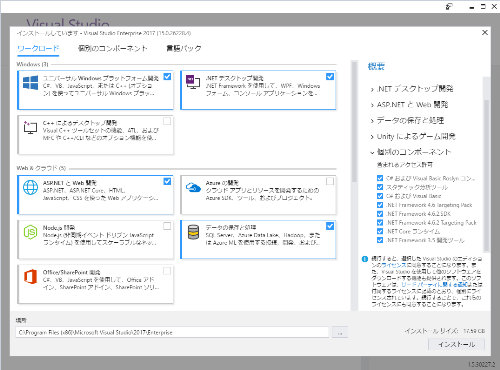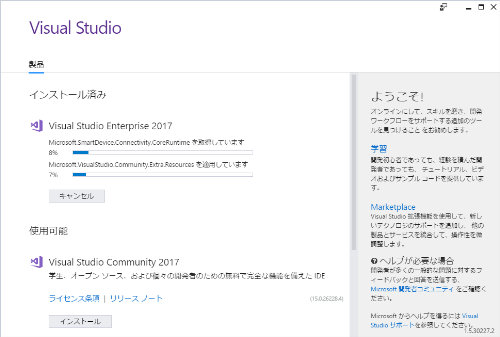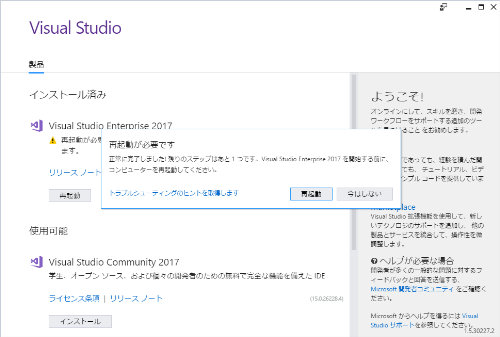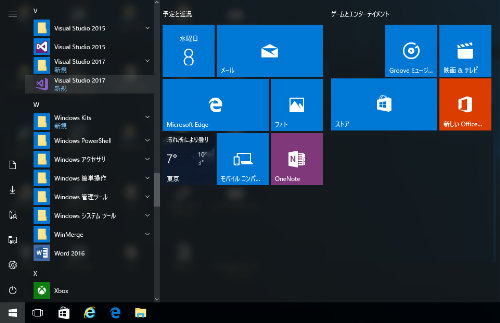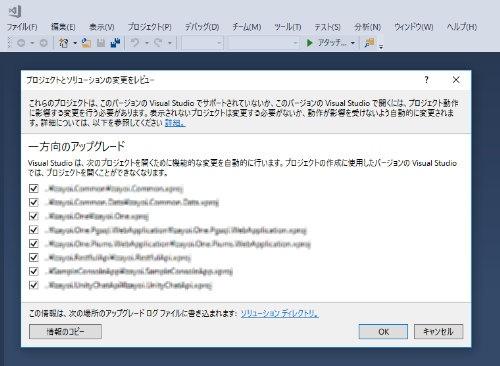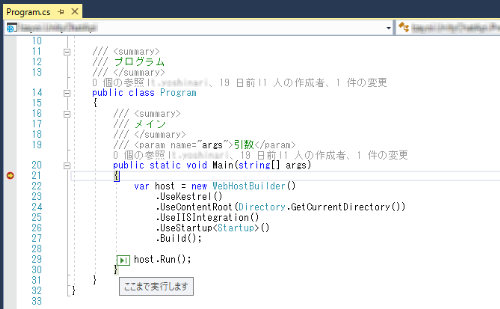Visual Studio 2017 リリース&インストール
2017年3月7日(日本時間2017年3月8日)に
Microsoft 社より Visual Studio の最新バージョンである
「Visual Studio 2017」がリリースされました。
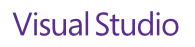
弊社PCにも早速インストールしてみます。
元々使用していた 2015 製品とライセンスの種類を合わせ
Enterprise 版のインストーラーを準備しました。
mu_visual_studio_enterprise_2017_x86_x64_10049783.exe
インストーラーを起動するとウィンドウが表示されます。
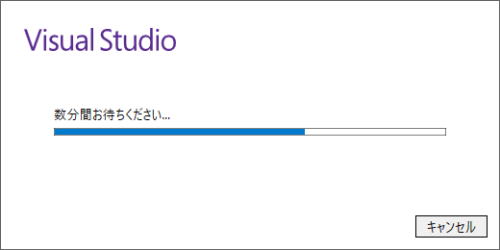
そしてしばらく待つとメイン ウィンドウが表示されます。
メインのタブが3つありました。
[ワークロード][個別のコンポーネント][言語パック]
ワークロードをベースに、必要なコンポーネントを追加していきます。
弊社で必要となるのは
- ASP.NET Core Web アプリケーション開発
- デスクトップ アプリケーション開発
- Unity 開発
もし足りないものが出てきた場合は、追加インストールすればよいでしょう。
インストールに必要なディスクの空き容量は弊社の場合「18GB」ほどになりました。
これは予想よりも大きかったです。
ハードディスクにSSDを使用しているPCでは空き容量に注意してください。
必要なコンポーネントを選択し終えたら、インストールを開始します。
選択したコンポーネント(18GB)のダウンロード&インストールが全て終わるまでの所要時間ですが、これが140分(2時間20分)程かかりました。
ダウンロードとインストールは並行して行われますが
それでも結構時間はかかります。
これはいつものことですので、予想通りと言えば予想通りなんですが、 可能な限り最初は最小構成でインストールすることを強く推奨します。
ボトルネックになっていた要因は、1番目がメモリー、2番目がCPUのようでした。
インストールが完了するとPCの再起動を促されます。
再起動を終えると、スタートメニューに「Visual Studio 2017」の項目が追加されているのが確認できました。
そして、起動します。
Microsoft アカウントでサインインし、配色テーマ等の初期設定を行います。
次に、既存の .NET Core プロジェクト(ソリューション)を開いたところ、 プロジェクト並びにソリューションの変換が行われる旨の確認が表示されました。
プログラム ソースのバックアップは取ってありますのでそのまま進みます。
弊社のプロジェクト変換はすんなりと成功しました。
変換の対象となったファイルは Backup フォルダーに一応退避はされますが
一方向のアップグレードということなので、事前の全体バックアップは必須です。
既にご存知の方もいるかもしれませんが
Visual Studio 2017 では .NET Core プロジェクト ファイルの中身が大きく変わります。
xproj ファイルと project.json ファイルが未使用になり
csproj ファイルの中にその設定が書かれるようになります。
あとは、せっかくですので新機能も少し試してみましょう。
新機能のうち、弊社で使いそうなものは以下の2つです。
- Run to Click
- Live Unit Test
今回は「Run to Click」を使ってみます。
なくても困らないけど、あるとちょっと便利といった感じの機能です。
ということで、Visual Studio 2017 のインストールと新機能を簡単にですが紹介させていただきました。
とは言え、なぜ Visual Studio 2017 をこんなに早くインストールしたのか。
その理由は別にあります。
その理由は「C#7.0を使いたかったから」です。
このためだけにいち早く Visual Studio 2017 をインストールしたといっても過言ではありません。
(C#7.0 の新機能についてはまたの機会に。)
それでは。
関連記事: